
Innehållsförteckning:
- Steg 1: Koncept
- Steg 2: Verktyg du behöver
- Steg 3: Välja en högtalarlåda
- Steg 4: Mikrofonrör
- Steg 5: Glödlampa
- Steg 6: Prydnader
- Steg 7: Färga rutan
- Steg 8: Färga röret
- Steg 9: Borrhål
- Steg 10: Placera komponenter i lådan
- Steg 11: Montering av tryckknappar
- Steg 12: Anslutningsknappar
- Steg 13: Anslut strömbrytaren
- Steg 14: Förbereda kablar för mikrofonen
- Steg 15: Förbereda ledningar för glödlampan
- Steg 16: Anslut DCDC -omvandlaren
- Steg 17: Justera DCDC -omvandlarens utspänning
- Steg 18: Provhastighet för inspelningsmodulen
- Steg 19: Ändra provhastigheten för inspelningsmodulen
- Steg 20: Lägga till transistor för glödlampa
- Steg 21: Anslutning av DCDC -omvandlare till ljudmodul
- Steg 22: Ta bort mikrofonen från modulen
- Steg 23: Ansluta knappar med modulen
- Steg 24: Anslutning av glödlampan till modulen
- Steg 25: Slipning av 3D -tryckta delar
- Steg 26: Färga 3d -tryckta delar
- Steg 27: Limning av 3D -tryckta delar på lådan
- Steg 28: Ansluta mikrofonen
- Steg 29: Mikrofonfäste
- Steg 30: Montering av glödlampor
- Steg 31: Varmlimning
- Steg 32: Montering av metallnätskåpa
- Steg 33: Sätt i batteriet och stäng bakstycket
- Steg 34: Montering av skyddsbur för inspelningsknappen
- Steg 35: Montering av glödlampa
- Steg 36: Sätta i dekorativ säkring
- Steg 37: Sätta in dekorativ antenn
- Steg 38: Skapa och installera en dekorativ spole
- Steg 39: Avslutat projekt
- Steg 40: Några ytterligare foton. Tack för din tid
- Författare John Day [email protected].
- Public 2024-01-30 12:40.
- Senast ändrad 2025-01-23 15:10.



Den här enheten skapades för nöje och inspiration för alla som vill göra en enkel röstinspelare för sina barn att leka, eller som dekoration, eller använda i Geocaching eller i utrymningsrum. Det finns många möjligheter. Så låt oss komma till det.
Steg 1: Koncept
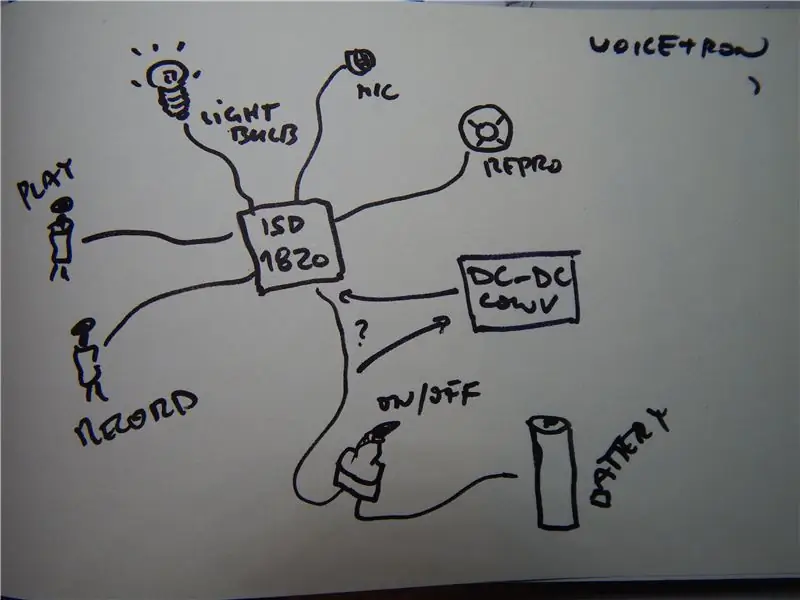
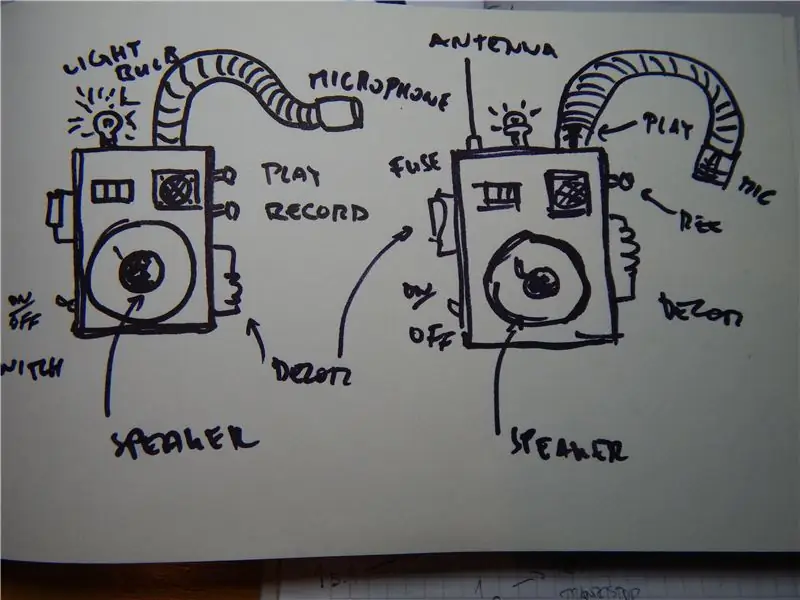
Låt oss börja med leksakskonceptet. Enheten måste innehålla en mikrofon, högtalare, inspelningsmodul, en omkopplare och kontrollknappar och några dekorativa element. Allt i en batteridriven låda. Jag bestämde mig för att använda ISD 1820 -modulen, billig och lätt att hitta på ebay. 9-voltsbatteriet behöver en mellanliggande krets, som kommer att vara en enkel likström-omvandlare till 5V. Den andra figuren beskriver två varianter av arrangemanget av enskilda komponenter och delar.
Steg 2: Verktyg du behöver



- 1x ISD1820
- 1x 9 volt batteri
- 2x tryckknapp
- 1x omkopplare
- 1x DC-DC-omvandlare
- 9 Volt batteriklämma
- 1x 47ohm motstånd
- 1x 470k ohm motstånd
- 1x 2n3904 npn -transistor
- 1x 5V glödlampa
- 24 Awg strandade trådar
- Krymprör
- Lödkolv
- Lödning av lödning
- Skärtång
- Nåltång
- Skärtång
- Akrylfärger (silver, mässing / koppar)
- Skruvmejsel
- Multimeter
Steg 3: Välja en högtalarlåda



Jag bestämde mig för att använda en gammal högtalare, som låg oanvänd länge. Dess mått verkade tillfredsställande och det var också ganska robust. Har en inbyggd högtalare och främre metallnät.
Steg 4: Mikrofonrör



Jag gillade tanken på att placera mikrofonen i ett långt, flexibelt rör som kunde formas efter behov. Jag fick inspiration i dollarbutiken när jag såg den här tändaren. Jag demonterade den och behöll den metallböjliga delen och även metallcylindern som utgjorde slutet av tändaren.
Steg 5: Glödlampa



Jag gjorde ett uttag för en glödlampa med en bit koppartråd. Jag lindade den runt glödlampans tråd och pressade den sedan lite med tång för att få en bra ledande kontakt.
Steg 6: Prydnader




Jag skapade prydnaderna med en 3D -skrivare. Jag ville uppnå en liten steampunk -touch, så på ena sidan skapade jag ett hål för en strömbrytare och en plats för en dekorativ säkring och på den andra bildade jag något som liknade en tank, som senare kommer att anslutas med en spiralspole med en inspelningsknapp.
Inspelningsknappen kommer att säkras med en bur för att förhindra oönskad inspelning.
Den övre delen innehåller hål för en glödlampa, ett mikrofonrör, en liten antenn och en tryckknapp. Glödlampan placeras inuti skyddsburen.
Steg 7: Färga rutan



Jag använde kopparakrylspray för att måla lådan. Sprayen skapar en enhetlig färg som är lämplig för släta och större ytor. Dekorationer som skrivs ut på en 3D -skrivare kommer att färgas med en pensel. Den främre delen är täckt med maskeringstejp för att behålla sin ursprungliga färg.
Jag applicerade fler lager när jag vidrörde den icke-torkade färgen för tidigt och förstörde det första skiktet. På vissa ställen sprayades också färgen ojämnt.
Steg 8: Färga röret



Jag täckte först den glänsande delen av det flexibla röret från tändaren med maskeringstejp. Därefter sprayade jag båda ändarna med matt akrylsvart färg och applicerade sedan lack.
Steg 9: Borrhål



Innan jag borrade hålen fällde jag ut de tryckta delarna på lämpliga sidor och ordnade dem så att jag blev estetiskt nöjd med dem. Därefter markerade jag hålen som skulle borras och borrade dem med en stegborr och en liten borr.
Steg 10: Placera komponenter i lådan



Insidan av lådan är tillräckligt stor för ett 9 V batteri, som jag placerade i det övre hörnet och placerade kretskorten på baksidan. Jag fäste dem med hjälp av distanser, som jag fäst på locket med hjälp av en varmluftspistol.
Det återstående tomma utrymmet i lådan fylls med ledningar.
Steg 11: Montering av tryckknappar


Jag skruvade in båda knapparna och lödde ihop ett par av deras ben, som kommer att anslutas som en gemensam anod.
Steg 12: Anslutningsknappar



Först behandlade jag kontakterna med kolofonium för bättre vidhäftning av lödlödet. Jag använde en gul tråd för den vanliga anoden och blå ledningar för inspelning och uppspelning. Efter lödning säkrade jag dem med ett rör och vridde dem sedan för att göra dem lättare att hantera.
Steg 13: Anslut strömbrytaren




Brytaren fungerar som huvudströmbrytare. Det tillåter ström att flöda från ett 9 V -batteri till en DCdc -omvandlare. När den är avstängd kommer vi inte att spendera någon energi ens på standby -körningen för omvandlaren.
Steg 14: Förbereda kablar för mikrofonen

Det är nödvändigt att förbereda kablar för mikrofonen. Dessa kommer senare att löpa längs hela det flexibla röret, så de måste vara lite längre.
Steg 15: Förbereda ledningar för glödlampan



Lampans uttag kommer att sättas in genom 3d -prydnaden i ett senare steg, så vi kommer också att förbereda trådarna i förväg.
Steg 16: Anslut DCDC -omvandlaren



Löd den röda ledningen från omkopplaren till + terminalen och den svarta ledningen direkt från 9 V batteriklämman till - terminalen på DCDC -omvandlaren. Jag tennade kontakterna först för att få bättre kontakt.
Steg 17: Justera DCDC -omvandlarens utspänning



För att ställa in utspänningen för DCDC -omvandlaren behöver vi en multimeter. Efter att ha anslutit batteriet och slagit på strömbrytaren mäter vi omvandlarens effekt. Med hjälp av en liten skruvmejsel vänder vi trimmern (provar båda sidor) och justerar därmed utspänningen till ett värde av cirka 5 V.
Steg 18: Provhastighet för inspelningsmodulen
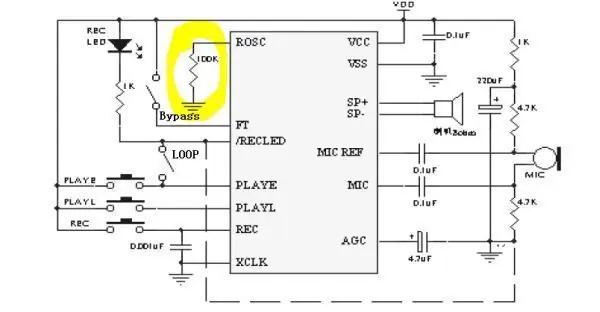
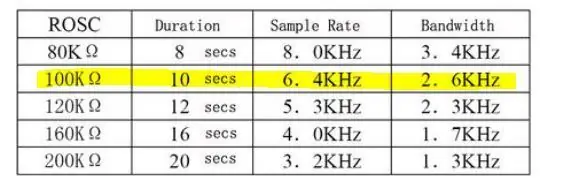
Databladet för ISD1820 -modulen berättar att motståndet som är anslutet från Rosc -stiftet (stift 10) till jord definierar inspelningshastigheten för inspelningen. Med högre provtagning förkortas inspelningstiden, men kvaliteten är högre.
Steg 19: Ändra provhastigheten för inspelningsmodulen


I detta steg justerar vi standardvärdet som anges av tillverkaren, vilket är 100k ohm (vilket resulterar i 10 sek inspelningstid och 6,4 kHz samplingshastighet), till ett värde av cirka 80k ohm. Detta uppnår en samplingshastighet på 8 kHz, det vill säga högre ljudkvalitet. För att ändra värdet på 100 k ohm motstånd, lägg till ett 470 k ohm motstånd parallellt.
Steg 20: Lägga till transistor för glödlampa



Vi måste lägga till en transistor som fungerar som en lampa. Anslut först transistorns 2n3904 sändare till jord. Sedan ansluter vi ett 47 ohm motstånd mellan den positiva högtalarpinnen (röd) och basen på transistorn. Glödlampan kommer att anslutas senare mellan Vcc -terminalen (5 V) och transistorns kollektor som visas i figuren.
Steg 21: Anslutning av DCDC -omvandlare till ljudmodul


Vi ansluter utmatningen från dcdc -omvandlaren till ingången ISD1820. Det är möjligt att löda ledningarna framåt direkt till kontakten eller på baksidan av kretskortet.
Steg 22: Ta bort mikrofonen från modulen


Vi måste ta bort mikrofonen som är lödd direkt till modulen så att vi senare kan sätta in den i det flexibla röret. Innan avlödning behandlade jag först kontakterna med harts. Därefter lödde jag två ledningar till terminalerna där mikrofonen var, som jag hade förberett tidigare.
Steg 23: Ansluta knappar med modulen

Anslut ledningarna från knapparna, den gemensamma anoden (gul) till Vcc -terminalen (5 V) och en ledning till REC -knappen, den andra till knappen PLAYE (båda är blå).
Steg 24: Anslutning av glödlampan till modulen


Jag kopplade två ledningar (vita och bruna) mellan den positiva terminalen på Vcc och kollektorn på transistorn, vilket senare leder till lampan. Glödlampans polaritet spelar ingen roll.
Steg 25: Slipning av 3D -tryckta delar


Beroende på utskriftskvaliteten på din skrivare kanske du inte behöver slipa dekorativa delar. För slipning använde jag en uppsättning filer och även en liten kvarn.
Jag använde skäret för att ta bort överflödiga tryckfel (som strängning).
Steg 26: Färga 3d -tryckta delar



Jag ville att leksaken skulle få en steampunk -touch, så jag bestämde mig för att måla prydnaderna i silver. Du kan använda en antik hobbyfärg eller en vanlig akrylsprayfärg. Jag sprayade lite akrylfärg i locket och målade delarna för hand med en pensel, för mer detaljer.
Steg 27: Limning av 3D -tryckta delar på lådan




Efter att de tryckta delarna hade torkat limmade jag dem på lådans ytor med ett snabbtorkande lim.
Steg 28: Ansluta mikrofonen



Jag pressade den längre förberedda kabeln genom det flexibla röret och lödde mikrofonen till slutet, säkrad med rör.
Steg 29: Mikrofonfäste


För att fästa mikrofonen applicerade jag lite lim och satte sedan det ursprungliga tändskyddet på det flexibla röret. Maskeringstejpen kommer att tas bort i slutet för att undvika repor i färgen.
Steg 30: Montering av glödlampor



Innan jag lödde glödlampan slipade jag insidan av uttaget för att få god ledande kontakt. Jag jordade också änden av koppartråden på hylsan så att den kunde lödas. Sedan kopplade jag ledningarna från modulen (brun och vit) till glödlampan (polariteten spelar ingen roll).
Steg 31: Varmlimning


De delar som kommer att utsättas för mekanisk påfrestning (flexibelt rör med mikrofon, strömbrytare och säkert en glödlampa på vilken det kommer att finnas ett lock senare), säkrade jag med hjälp av varmt lim.
Steg 32: Montering av metallnätskåpa


Jag fäst metallgallret, som togs bort i början, tillbaka till lådan i det här steget. Den är fixerad med små böjda handtag inuti lådan.
Steg 33: Sätt i batteriet och stäng bakstycket



Ledningarna inuti lådan tryckte jag in i ett hörn. Ett 9 V batteri placerades i det andra hörnet. Stängde bakstycket. Snodda kablar hjälper till med hanteringen och flyger inte överallt.
Steg 34: Montering av skyddsbur för inspelningsknappen


Jag installerade en skyddsbur för REC -knappen, som kommer att ha en funktionell (förhindra oönskad inspelning), men också en estetisk funktion.
Steg 35: Montering av glödlampa

I detta steg monterade jag en skyddsbur för lampan. Buren fästs i tråden med en bit böjd tråd.
Steg 36: Sätta i dekorativ säkring

På prydnaden till höger satte jag in en säkring. Säkringen sitter fast i hållaren och därför använde jag inte lim.
Steg 37: Sätta in dekorativ antenn

Jag satte en gammal nål från cykelpumpen på prydnaden ovanpå. Jag säkrade det med varmt lim.
Steg 38: Skapa och installera en dekorativ spole



På prydnaden till höger ville jag fästa en lindad tråd i form av en spole. Jag formade den med en markör, runt vilken jag lindade några varv av koppartråd, och sedan med hjälp av en tång böjde jag början och slutet så att de kunde sättas in i hålen på prydnaden.
Steg 39: Avslutat projekt




Slutligen är projektet färdigt och klart för användning i spel, geocaching, utrymningsrum eller inspelning för skojs skull.
Steg 40: Några ytterligare foton. Tack för din tid



Jag lägger till några extra foton.
Om du har några frågor, tveka inte att kontakta mig.
Om du gillar projektet blir jag glad om du röstar på det. Tack för din recension.
Var frisk och säker:)
Rekommenderad:
Ta fantastiska bilder med en iPhone: 9 steg (med bilder)

Ta fantastiska bilder med en iPhone: De flesta av oss har en smartphone med oss överallt nuförtiden, så det är viktigt att veta hur du använder din smartphone -kamera för att ta fantastiska bilder! Jag har bara haft en smartphone i ett par år, och jag har älskat att ha en bra kamera för att dokumentera saker jag
Hur: Installera Raspberry PI 4 Headless (VNC) med Rpi-imager och bilder: 7 steg (med bilder)

Hur: Installera Raspberry PI 4 Headless (VNC) med Rpi-imager och bilder: Jag planerar att använda denna Rapsberry PI i ett gäng roliga projekt tillbaka i min blogg. Kolla gärna in det. Jag ville börja använda mitt Raspberry PI men jag hade inte ett tangentbord eller en mus på min nya plats. Det var ett tag sedan jag installerade en hallon
Hur man digitaliserar bilder och filmnegativ med en DSLR: 12 steg (med bilder)

Hur man digitaliserar diabilder och filmnegativ med en DSLR: En mångsidig och stabil inställning för digitalisering av diabilder och negativ med en DSLR eller en kamera med ett makroalternativ. Denna instruerbara är en uppdatering av Hur man digitaliserar 35 mm negativ (uppladdad juli 2011) med flera förbättringar för att utöka dess
Hur man tar isär en dator med enkla steg och bilder: 13 steg (med bilder)

Hur man tar isär en dator med enkla steg och bilder: Detta är en instruktion om hur man demonterar en dator. De flesta av de grundläggande komponenterna är modulära och lätt att ta bort. Det är dock viktigt att du är organiserad kring det. Detta hjälper dig att inte förlora delar, och även för att göra ommonteringen
Gör 3D-bilder av dina kretskort med Eagle3D och POV-Ray: 5 steg (med bilder)

Gör 3D-bilder av dina PCB med Eagle3D och POV-Ray: Med Eagle3D och POV-Ray kan du göra realistiska 3D-renderingar av dina PCB. Eagle3D är ett manus för EAGLE Layout Editor. Detta kommer att generera en strålspårningsfil som kommer att skickas till POV-Ray, som i sin tur kommer att dyka upp den färdiga bilden
